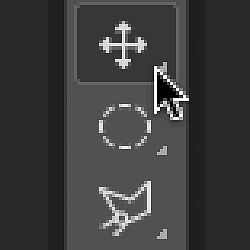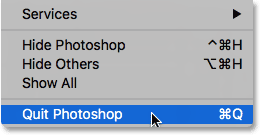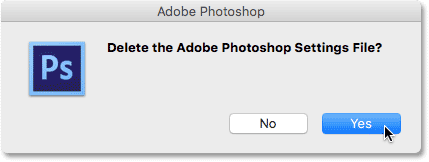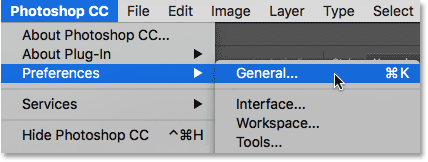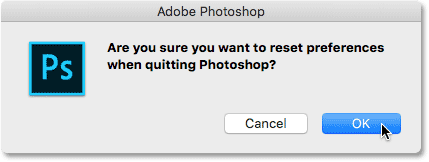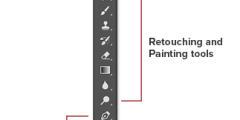Schritt 2: Starten Sie Photoshop neu, während Sie die Tastenkombination gedrückt halten
Halten Sie bei geschlossenem Photoshop gedrückt Umschalt + Strg + Alt (Gewinnen) / Umschalt + Befehl + Option (Mac) auf der Tastatur und starten Sie Photoshop wie gewohnt neu.
Schritt 3: Löschen Sie die Photoshop-Voreinstellungsdatei
Unmittelbar vor dem Öffnen von Photoshop wird eine Meldung angezeigt, in der Sie gefragt werden, ob Sie die Adobe Photoshop-Einstellungsdatei löschen möchten. Dies ist Ihre Einstellungsdatei. Wählen نعم . Photoshop wird dann geöffnet und alle Ihre Einstellungen werden auf die ursprünglichen Standardeinstellungen zurückgesetzt:
Setzen Sie die Photoshop-Einstellungen in Photoshop CC zurück
Als Nächstes erfahren Sie, wie Sie die Photoshop-Einstellungen mit einer neuen Methode in Photoshop CC zurücksetzen. Sie müssen Photoshop CC verwenden und möchten Ihre Kopie sicherstellen Aktualisiert .
Lesen Sie auch:Erhöhen Sie die Leinwandgröße
Schritt 1: Öffnen Sie das Dialogfeld „Einstellungen“.
In Photoshop CC hat Adobe eine neue Option zum Zurücksetzen der Einstellungen hinzugefügt. Die Option finden Sie im Dialogfeld „Einstellungen“. Um den Dialog zu öffnen, gehen Sie auf einem Windows-PC zu Menü Bearbeitung oben auf dem Bildschirm und wählen Sie aus Einstellungen , dann wähle Jahr . Gehen Sie auf einem Mac zu Liste Photoshop CC , und wählen Sie Einstellungen , dann wähle Jahr :
Schritt 2: Wählen Sie „Einstellungen beim Beenden zurücksetzen“
Dadurch wird das Dialogfeld „Einstellungen“ geöffnet, das auf „Allgemeine Optionen“ eingestellt ist. Hier finden Sie eine Option Einstellungen zurücksetzen الجديد bei Kündigung . Klicken Sie, um es auszuwählen:
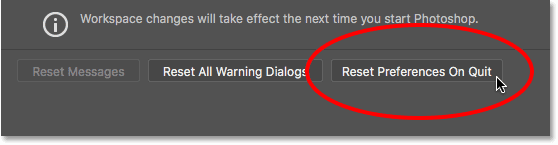
Schritt 3: Wählen Sie „Ja“, um die Einstellungen beim Beenden zu löschen
Beim Beenden von Photoshop werden Sie gefragt, ob Sie die Einstellungen wirklich zurücksetzen möchten. Klicken OK :
Schritt 4: Schließen Sie Photoshop und starten Sie es neu
Beenden Sie Photoshop, indem Sie auf gehen Reichen Sie das > Beenden (Gewinnen) / Photoshop > Ruhiges Photoshop CC (Mac). Wenn Sie Photoshop CC das nächste Mal öffnen, werden Ihre Einstellungen auf die Standardeinstellungen zurückgesetzt.
Lesen Sie auch:Möglichkeiten zum Verschieben eines Bildes oder einer Ebene zwischen Photoshop-Dokumenten